
Iskanje pogovora v Sporočilih v Macu
Želeni pogovor lahko preprosto najdete tako, da poiščete določeno besedilo, elemente slik ali ime osebe ali pa uporabite predlog za pametno iskanje. Rezultati so urejeni po pogovorih, sodelovanjih, povezavah, fotografijah, lokacijah in dokumentih. Ujemajoči se izrazi v pogovoru so označeni s krepko pisavo.
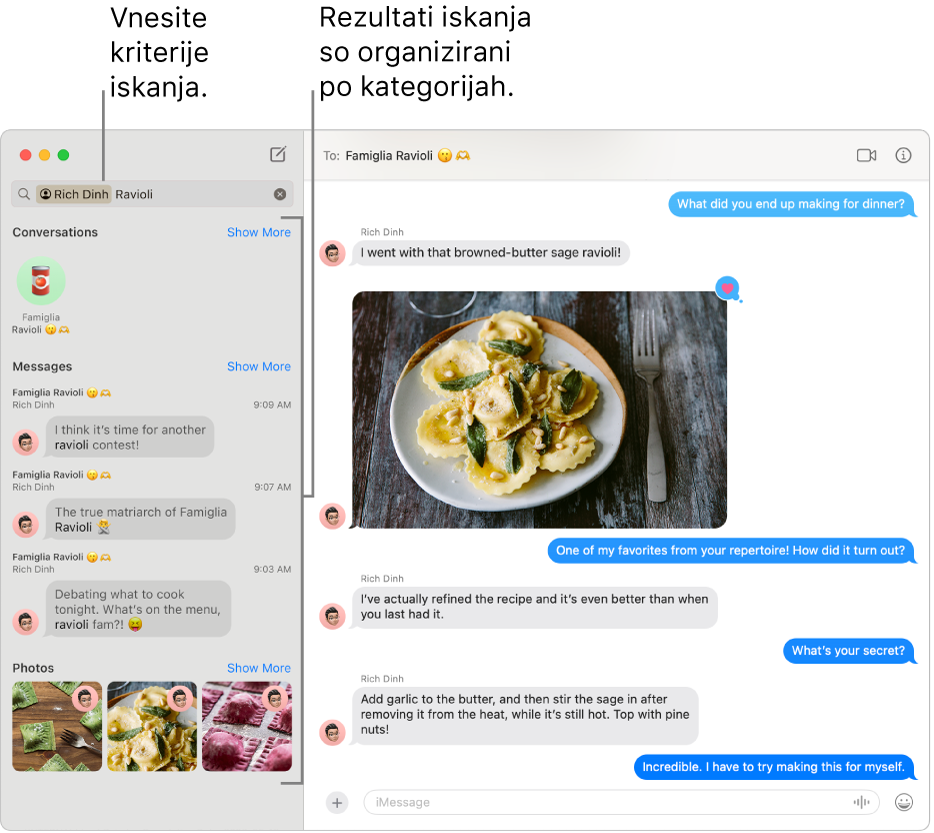
Odprite aplikacijo Sporočila
 v Macu.
v Macu.Kliknite v iskalno polje v zgornjem levem kotu stranske vrstice.
Naredite nekaj od naslednjega:
Izberite predlog za pametno iskanje: za hiter skok na pogovor izberite pogovor, fotografijo, lokacijo ali drugo vsebino.
Vnesite merila iskanja: v iskalno polje vnesite, kar iščete (npr. besedo ali frazo), nato pa izberite filter (prikazani so pod iskalnim poljem) ali pritisnite tipko Return.
Za kombinacijo meril iskanja dodajte drug iskalni izraz ali filter.
Namig: Iščete lahko tudi besedilo ali predmete (kot je na primer »avtomobil« ali »šola«) na sliki.
Ko izberete rezultat, se na lokaciji rezultata iskanja odpre transkripcija pogovora.
Če želite začeti novo iskanje, izbrišite besedilo v iskalnem polju ali kliknite ![]() .
.